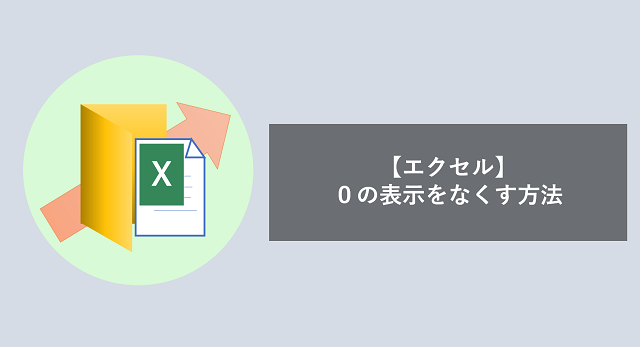
エクセルで他のSheetからセルを引用する場合など、セルの中に0の表記が残ってしまいます。
単純に見た目だけを気にするのであれば、
「ファイル→オプション→詳細設定→次のシートで作業するときの表示設定→ゼロ値のセルにゼロを表示する」
のチェックを外してあげるとSheetから見掛けの0を非表示にすることができます。
しかし、この方法では実際には0が残っているため、他のプログラムに出力する際に不便だったり見た目が悪かったりするわけです。
今回は、セルの中身の0を消去する方法をいくつか紹介します。
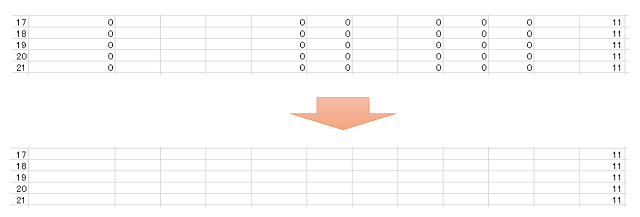
数式バーに「=””&」 を追加する

参照するセル番号の前に「=”&」を追加します。
数式の前に空欄が挿入されることで0が表示されなくなります。
IF関数で0の場合は””に置き換える
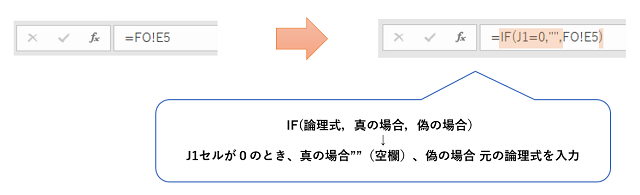
IF関数を使用する方法です。
対象のセルが0の場合は空欄””を入力するようにします。
もし対象のセルが0でない場合はそのまま数式や文字が入力されます。
IF関数は、IF(論理式,真の場合,偽の場合)でしたね。
他にも方法はいくつかあるとは思いますが、思いつく範囲で0を削除するについて紹介してみました。
ご参考にしていただけると幸いです。
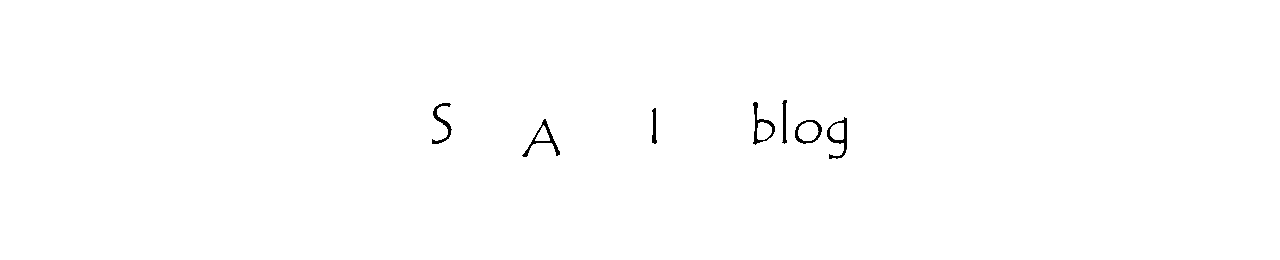


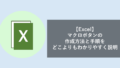
コメント